Python实现高效将Word文档转换为HTML
目录
- 1. 理解Word到html转换的挑战与需求
- 2. 引入文档处理利器:Spire.Doc for python
- 3. 核心转换流程与代码实践
- 步骤1: 加载Word文档
- 步骤2: 设置HTML保存选项(可选但重要)
- 步骤3: 执行转换并保存HTML
- 步骤4: 处理常见问题与进阶技巧
- 4. 应用场景与扩展思考
- 结语
在数字化浪潮席卷的今天,文档处理早已超越了简单的文本编辑。无论是自动化报告的生成、网站内容的发布,还是跨平台信息的共享,我们都常常面临一个核心挑战:如何将设计精美的Word文档无缝转换为Web友好的HTML格式?传统的手动复制粘贴不仅效率低下,更容易丢失格式和样式,成为内容创作者和开发者的一大痛点。
幸运的是,Python作为一门功能强大的脚本语言,为我们提供了优雅的解决方案。本文将深入探讨如何利用Python,将Word文档(.docx)高效、准确地转换为HTML,助你摆脱格式兼容的烦恼,实现文档处理的自动化与标准化。
1. 理解Word到HTML转换的挑战与需求
Word文档以其丰富的格式、复杂的布局和嵌入式对象(如图片、表格、超链接、图表等)而闻名。当我们将这些内容转换为HTML时,面临的主要难点在于:
- 样式与布局的保留: Word中的段落样式、字体、颜色、边距等如何精确映射到css样式?
- 媒体对象的处理: 嵌入的图片、音视频文件如何转换为Web可访问的资源(Base64编码或外部链接)?
- 复杂结构的解析: 嵌套的表格、多级列表、批注和修订如何转换为语义化的HTML标签?
- 跨浏览器兼容性: 转换后的HTML是否能在不同浏览器中保持一致的显示效果?
这些复杂性使得手动转换几乎不可能完美实现,也解释了为何我们需要一个专业的工具库来自动化这一过程,确保转换的质量和效率。
2. 引入文档处理利器:Spire.Doc for Python
为了应对上述挑战,我们将使用Spire.Doc for Python库。这是一个专门为Python开发者设计的Word文档处理库,它提供了丰富的功能,包括创建、读取、编辑、转换Word文档等。其主要优势在于:
- 强大的兼容性: js支持
.docx,.doc,.rtf,.txt等多种Word文档格式。 - 高度的准确性: 在Word到HTML转换过程中,能够最大限度地保留原始文档的布局、样式、图片、表格等元素。
- 丰富的API: 提供了细粒度的控制选项,允许开发者根据需求定制转换过程。
- 无需Microsoft Office环境: 纯Python实现,无需在服务器上安装Word应用程序。
现在,让我们开始安装这个强大的库。打开你的终端或命令行工具,运行以下命令:
pip install Spire.Doc
安装完成后,你就可以在Python脚本中导入并使用了:
from spire.doc import * from spire.doc.common import *
3. 核心转换流程与代码实践
接下来,我们将详细讲解如何使用Spire.Doc for Python进行Word到HTML的转换,并提供实用的代码示例。
步骤1: 加载Word文档
首先,我们需要加载待转换的Word文档。spire.doc库提供了Document()对象来表示一个Word文档,并通过LoadFromFile()方法加载文件。
# 示例1: 加载本地Word文档
input_docx_path = "document.docx"
document = Document()
document.LoadFromFjsile(input_docx_path)
print(f"Word文档 '{input_docx_path}' 已成功加载。")
# 示例2: 从内存流加载Word文档(适用于Web上传或数据库存储场景)
# 假设你有一个字节流
# from io import BytesIO
# with open(input_docx_path,javascript "rb") as f:
# doc_stream = BytesIO(f.read())
# document_from_stream = Document()
# document_from_stream.LoadFromStream(doc_stream, FileFormat.Docx)
# print("Word文档已从内存流加载。")
步骤2: 设置HTML保存选项(可选但重要)
spire.doc允许你通过HtmlSaveOptions类来精细控制HTML的输出方式。这对于处理图片、样式和编码尤其重要。
# 创建HtmlSaveOptions对象
options = HtmlSaveOptions()
# 选项1: 图片处理
# 将图片嵌入为Base64编码(适合小型图片或单个HTML文件)
options.SetEmbedImages(True)
# 或者将图片保存为外部文件,并指定图片保存路径
# options.SetEmbedImages(False)
# options.SetImagesPath("./images") # 图片将保存在当前目录下的'images'文件夹中
# 选项2: 样式保留
# 尽可能保留原始Word文档的样式
options.SetCssStyleSheetType(CssStyleSheetType.Internal) # 将CSS嵌入HTML内部
# options.SetCssStyleSheetType(CssStyleSheetType.External) # 将CSS保存为外部文件
# options.SetCssStyleSheetFileName("styles.css") # 外部CSS文件名
# 选项3: 编码格式
# 设置输出HTML的编码,确保中文等特殊字符正确显示
options.SetEncoding(Encoding.get_UTF8())
# 选项4: 是否保留Word的修订痕迹(如果文档有)
options.SetKeepTracking(False) # 通常转换为HTML时不需要保留修订痕迹
print("HTML保存选项已配置。")
步骤3: 执行转换并保存HTML
配置好选项后,调用Document.SaveToFile()方法即可执行转换并保存为HTML文件。
output_html_path = "output.html"
# 使用配置好的选项保存为HTML
document.SaveToFile(output_html_path, FileFormat.Html, options)
# 如果不需要特殊选项,可以直接保存
# document.SaveToFile(output_html_path, FileFormat.Html)
document.Close() # 释放资源
print(f"Word文档已成功转换为HTML,保存为 '{output_hhttp://www.devze.comtml_path}'。")
关键参数说明:SaveToFile方法
| 参数名 | 类型 | 描述 | 常用值 |
|---|---|---|---|
| fileName | str | 输出文件的完整路径和名称。 | "output.html" |
| fileFormat | FileFormat | 指定输出文件的格式。 | FileFormat.Html |
| options | SaveOptions | (可选)一个HtmlSaveOptions对象,用于定制HTML输出行为。 | options (上述已配置) |
步骤4: 处理常见问题与进阶技巧
- 图片处理: 如前所述,
SetEmbedImages(True)可以将图片转换为Base64字符串嵌入HTML,适合独立分发。若图片较大或需独立管理,SetEmbedImages(False)配合SetImagesPath()将图片提取为单独的文件是更好的选择。务必确保HTML文件与图片文件夹的相对路径正确。 - 样式保留:
SetCssStyleSheetType()是控制CSS输出的关键。Internal将CSS嵌入<style>标签,适合自包含的HTML。External则生成独立的.css文件,便于维护和复用。spire.doc在转换时会尽量还原Word的样式,但由于Word和HTML/CSS的渲染机制不同,完全一致有时难以实现,可能需要后期微调CSS。 - 表格与列表:
spire.doc能很好地处理Word中的表格和列表结构,将其转换为HTML的<table>和<ul>/<ol>标签。对于复杂的合并单元格或嵌套列表,转换效果通常也令人满意。 - 字体与编码: 确保
SetEncoding(Encoding.get_UTF8())是处理中文等非ASCII字符的关键。此外,Word文档中使用的字体若在目标浏览环境中缺失,浏览器会使用默认字体替代,这可能改变视觉效果。若有特定字体要求,需在HTML中通过CSS@font-face规则引入Web字体。
重要提示: 转换后的HTML文件,建议在多种浏览器中进行测试,以确保其显示效果符合预期。对于特别复杂的Word文档,可能需www.devze.com要对生成的HTML/CSS进行少量手动调整。
4. 应用场景与扩展思考
将Word文档转换为HTML的能力,为许多实际应用场景带来了巨大的便利:
- 自动化报告发布: 将每周/每月生成的Word报告自动转换为HTML,直接发布到内部Web门户或发送给利益相关者。
- 内容管理系统(cms)集成: 允许用户在Word中撰写内容,然后通过Python脚本自动导入到Web CMS,减少手动格式化工作。
- 文档预览功能: 在线文档管理系统可以利用此功能,为用户提供Word文档的Web预览,无需下载原始文件。
- 电子书与在线教程: 将传统的Word教程或书籍转换为Web页面,方便在线阅读和检索。
结合Web框架(如Flask或Django),你甚至可以构建一个在线的Word转HTML转换服务,实现批量处理和用户友好的界面。
结语
本文深入探讨了如何利用Python和Spire.Doc for Python库,高效、准确地将Word文档转换为HTML。从理解转换挑战,到详细的库安装、代码实践和进阶技巧,我们提供了一个全面且实用的解决方案。
Spire.Doc for Python的强大功能,使得原本繁琐的Word文档格式转换变得触手可及,极大地提升了内容处理的自动化水平。掌握这一技能,你不仅能够解决日常工作中的痛点,更能为你的项目和产品赋予更强的文档处理能力。
到此这篇关于Python实现高效将Word文档转换为HTML的文章就介绍到这了,更多相关Python Word转HTML内容请搜索编程客栈(www.devze.com)以前的文章或继续浏览下面的相关文章希望大家以后多多支持编程客栈(www.devze.com)!
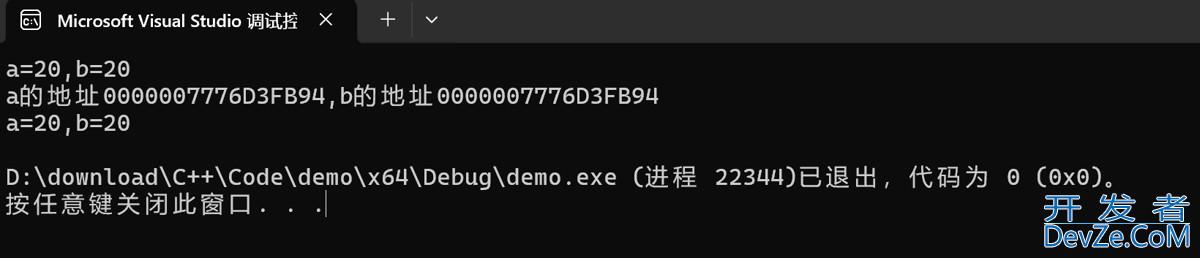





 加载中,请稍侯......
加载中,请稍侯......
精彩评论